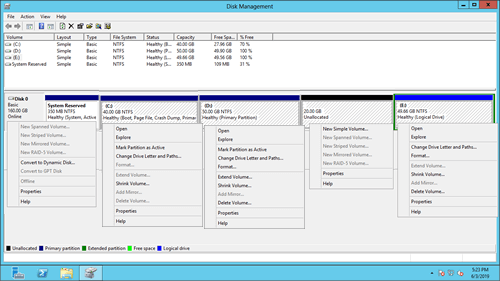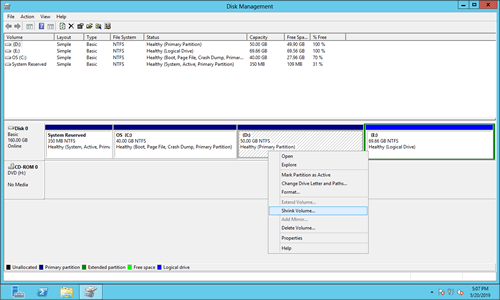無論您的伺服器使用 SSD、HDD 還是任何類型的硬體 RAID 陣列,您都需要一個磁碟管理工具來協助管理儲存裝置。Windows Server 2012 R2 包含一個原生的「磁碟管理器」工具,可以幫助您建立、刪除、格式化分割區、將分割區設定為使用中,以及變更磁碟機代號和路徑。雖然它具有調整分割區大小的功能,但它無法透過縮小另一個分割區來延伸分割區。如果您想無限制地調整分割區大小,或需要額外功能,例如合併、複製、轉換或擦除分割區,您將需要磁碟分割區軟體。本文說明如何在 Windows Server 2012 R2 中開啟磁碟管理器、它可以做什麼,以及與磁碟分割區軟體相比的限制。
如何在 Windows Server 2012 中開啟磁碟管理器
有兩種方法可以在 Windows Server 2012 R2 中開啟磁碟管理器:
- 按下鍵盤上的 Windows + X,然後在清單中點擊磁碟管理器。
- 按下鍵盤上的 Windows + R,輸入 diskmgmt.msc 並按下 Enter。
Windows Server 2012 磁碟管理器工具的功能
「磁碟管理器」是 Microsoft Windows 內建的實用程式,首次於 Windows XP 中引入。它具有與 Diskpart 指令相似的功能,但透過圖形介面操作。它在底部顯示所有連接的硬碟及其佈局,同時在頂部列出所有單一分割區,後跟類型、檔案系統、狀態、容量、可用空間、使用百分比等資訊。
它讓使用者能夠檢視和管理安裝在電腦中的磁碟機以及與這些磁碟機相關的分割區。Windows Server 2008 透過新增新的「壓縮磁碟區」和「延伸磁碟區」功能來提升其能力。Windows Server 2012 繼承了相同的介面和功能,沒有任何改進。
Windows Server 2012 磁碟管理器可以做什麼:
對於全新的硬碟:
連線、離線和初始化。在建立新磁碟區之前,硬碟必須連線並初始化。初始化磁碟時,您可以選擇分割區樣式為 MBR 或 GPT。
對於未配置空間:
建立一個或多個新磁碟區。
對於有磁碟區的磁碟:
將基本磁碟轉換為動態磁碟。
對於沒有任何磁碟區的磁碟:
將 MBR 磁碟轉換為 GPT,反之亦然;將基本磁碟轉換為動態磁碟,反之亦然。
對於已配置的分割區:
- 使用檔案總管開啟根目錄
- 將分割區標示為使用中
- 變更磁碟機代號和路徑
- 格式化分割區
- 壓縮磁碟區並在右側產生未配置空間
- 使用其後的未配置空間延伸磁碟區
- 刪除分割區
- 新增鏡像
如果您選擇新增鏡像,兩個磁碟都將轉換為動態磁碟。
對於動態磁碟:
磁碟管理器可以建立簡單、鏡像、跨距、等量和 RAID-5 磁碟區。
要建立 RAID 5 磁碟區,必須至少有 3 個動態磁碟。我的電腦中只有兩個,所以這個選項是灰色的。
雖然 Windows 磁碟管理器有此功能,但不建議使用動態磁碟磁碟區,因為:
- 它會佔用大量電腦資源並降低效能。
- 許多軟體不支援動態磁碟磁碟區。
- 現在硬碟和 RAID 控制器便宜得多。
如何在 Server 2012 中使用磁碟管理器壓縮分割區
磁碟管理器的一個有用功能是「壓縮磁碟區」,它能夠在不遺失資料的情況下減少已配置的分割區。從此分割區釋放出的未配置空間可用於建立新磁碟區。
- 按下鍵盤上的 Windows 和 X,點擊清單中的「磁碟管理器」。
- 右鍵點擊一個分割區(例如 D:)並選擇「壓縮磁碟區」。
- 在彈出視窗中輸入空間量,然後點擊「壓縮」。
注意:
- 僅支援 NTFS 分割區。
- 壓縮分割區時,只能在右側產生未配置空間。
如何使用 Server 2012 磁碟管理器延伸分割區
- 右鍵點擊右側有相鄰未配置空間的分割區,然後選擇「延伸磁碟區」。
- 在彈出的「延伸磁碟區精靈」視窗中,只需點擊「下一步」直到「完成」。
注意:
- 僅支援 NTFS 分割區。
- 「延伸磁碟區」功能僅在右側有連續未配置空間時才有效。您無法透過在磁碟管理器中壓縮其他磁碟區來獲得所需的空間。這就是為什麼許多人反映在壓縮分割區後,Server 2012 中的「延伸磁碟區」呈現灰色禁用狀態的原因。
Windows Server 2012 磁碟管理器的缺點
與 Windows Server 2012 原生磁碟管理工具相比,NIUBI Partition Editor 在調整磁碟分割區大小方面具有更多優勢:
- 它可以壓縮和延伸 NTFS 和 FAT32 分割區。
- 壓縮磁碟區時,它可以在左側或右側產生未配置空間。
- 它可以透過 1 個步驟將未配置空間合併到任一相鄰分割區。
- 它可以移動未配置空間並將其合併到任何非相鄰分割區。
- 它可以一步合併 2 個相鄰分割區。
除了壓縮和延伸分割區外,NIUBI Partition Editor 還可以在 Windows Server 2012、2016、2019、2022、2025 以及之前的 Server 2003/2008 中執行更多磁碟/分割區管理操作。
NIUBI Partition Editor 可以做什麼?
對於未配置空間:
- 建立一個或多個磁碟區
- 擦除其中的資料
- 表面測試(掃描壞軌)
- 檢視內容(詳細參數)
對於整個磁碟:
- 初始化
- 變更狀態為離線或連線
- 設定唯讀屬性
- 擦除磁碟(無法恢復)
- 表面測試
- 檢視內容
- 克隆磁碟以遷移資料和作業系統
- 將 MBR 磁碟轉換為 GPT
- 刪除所有分割區
- 清理磁碟
對於單一分割區:
- 調整磁碟區大小(壓縮和延伸)
- 移動位置
- 一步合併兩個相鄰磁碟區
- 快速複製分割區
- 轉換為邏輯或主要分割區
- 最佳化檔案系統
- 將 NTFS 轉換為 FAT32
- 變更磁碟機代號(例如 D:)
- 變更標籤(新增名稱或修改)
- 設定為使用中
- 檢查檔案系統完整性
- 重組以提高效能
- 從檔案總管隱藏
- 刪除(檔案可以恢復)
- 格式化磁碟區以用作新的
- 擦除(永久刪除資料)
- 表面測試
- 瀏覽(使用目錄檢視檔案/資料夾)
- 檢視內容
與其他適用於 Windows 2012 伺服器的磁碟管理工具相比,NIUBI Partition Editor 因其強大的技術而更安全、更快速:
- 虛擬模式:為防止錯誤,所有操作都會列為待處理以供預覽。實際磁碟分割區在您點擊「執行」確認前不會變更。
- 隨意取消:如果您套用了不正確的操作,可以取消正在進行的任務,而無需擔心分割區損壞。
- 1 秒回滾:如果在調整分割區大小時偵測到任何錯誤,軟體可以立即自動將伺服器恢復到原始狀態。
- 無需重啟克隆:無需中斷伺服器即可克隆磁碟分割區。您可以在進行變更之前克隆系統磁碟,或作為定期備份例行程序的一部分。
- 進階檔案移動演算法:調整大小和移動分割區的速度提高 30% 到 300%,可節省大量時間,尤其是在處理大量檔案時。